Photoshop作为一款专业的图像处理工具,在处理图片时经常需要移除特定区域,这时选区功能就能派上用场。你是否了解在PS中如何删除选区?又有哪些方法可以实现呢?接下来,我们将通过PS软件展示两种删除选区的操作技巧。如果你想深入学习PS,安趣屋提供了丰富的教程,包括基础入门、全面自学以及实战训练等课程。
PS软件删除选区的两种方法:
方法一:启动Photoshop,选取“矩形选框工具”,在画布上创建一个矩形选区。
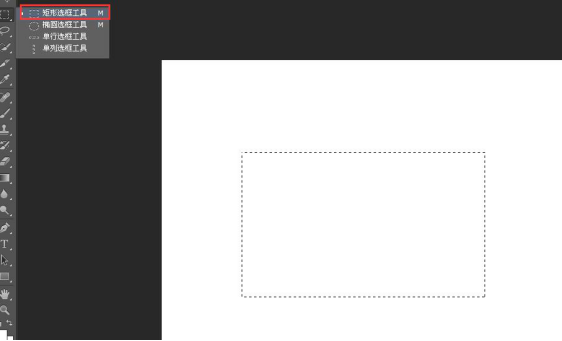
在矩形选区内填充颜色。
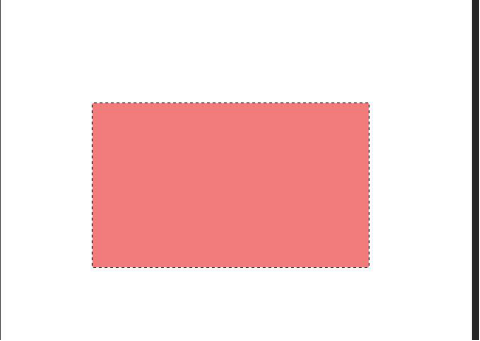
再次使用“矩形选框工具”,选择矩形的下半部分。
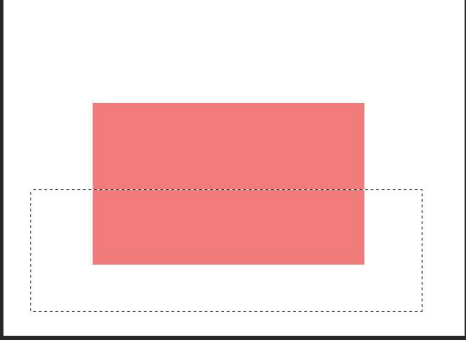
按下“delete键”,在弹出的“填充”窗口中选择“白色”。
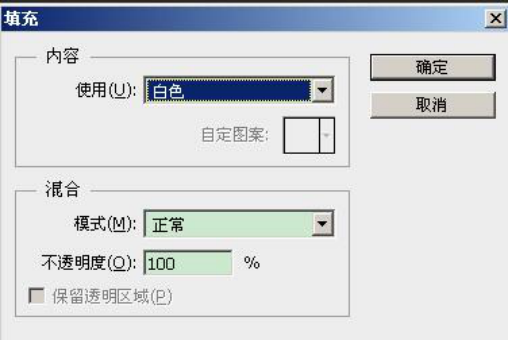
最终效果展示。
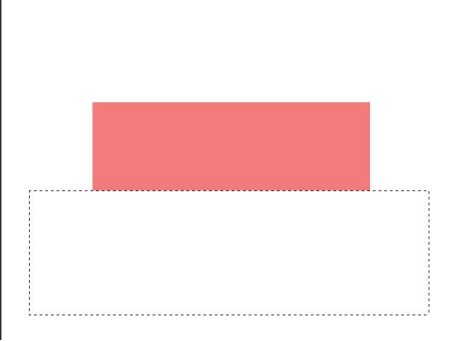
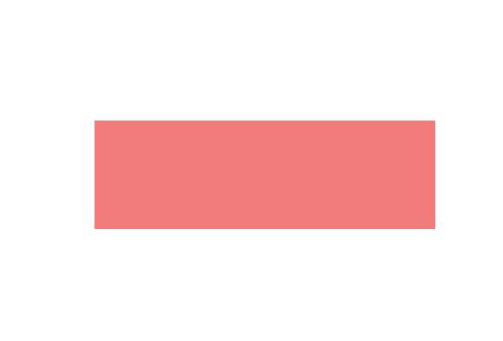
方法二:启动Photoshop,导入素材,打开通道面板。
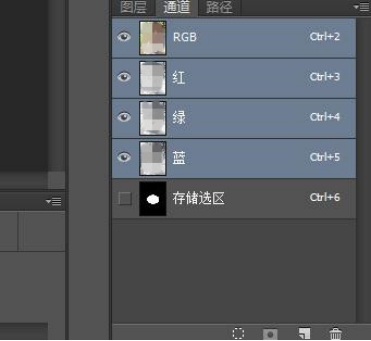
选择已保存的选区,点击右下角的【删除】按钮。
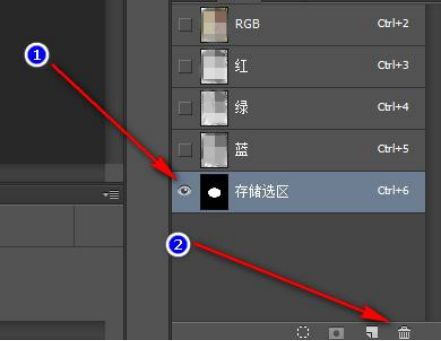
以上就是在PS软件中删除选区的两种操作步骤,这两种方法都非常简单,适合初学者尝试。
